ai动图
Adobe illustrator是一款非常好的矢量图形处理工具,可以用于海报书籍排版、专业插画、多等多种行业,也可以为线稿提供较高的精度和控制,适合生产任何小型设计到大型复杂项目。

ai动图绘制人物动图场景
Adobe illustrator是一款非常好的矢量图形处理工具,可以用于海报书籍排版、专业插画、多等多种行业,也可以为线稿提供较高的精度和控制,适合生产任何小型设计到大型复杂项目。那么,如果我们想制作ai动图该怎么操作呢?今天,我就来针对这个问题简单说一下,感兴趣的同学一起过来看看吧!
步骤如下:
1、[打开]AI软件,[新建]文档,具体参数如图示。
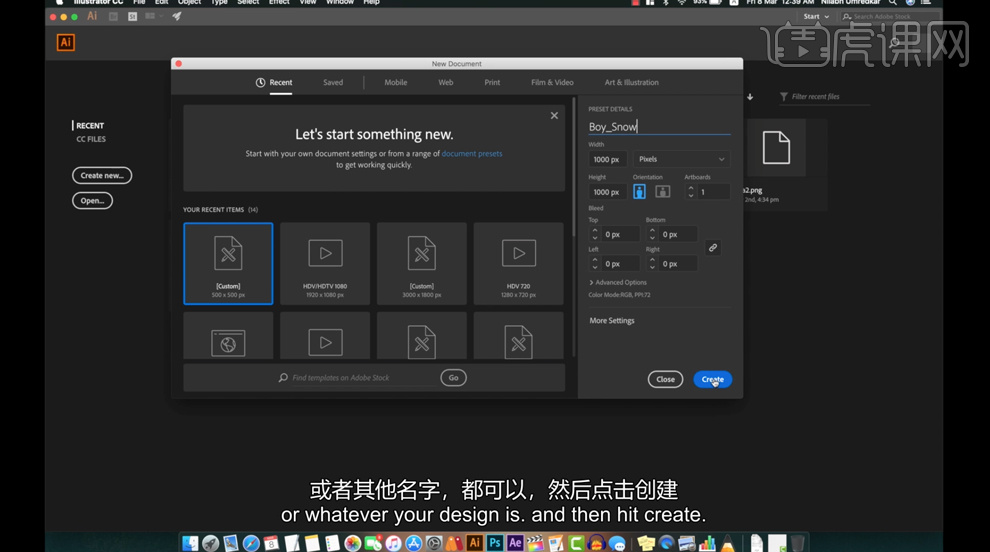
2、[拖入]准备好的素材图片,[新建]图层,使用[矩形工具]绘制画布大小的矩形,[填充]白色。[锁定]图层。[复制]图像,调整至画布大小,调整透明度至合适的效果。具体效果如图示。
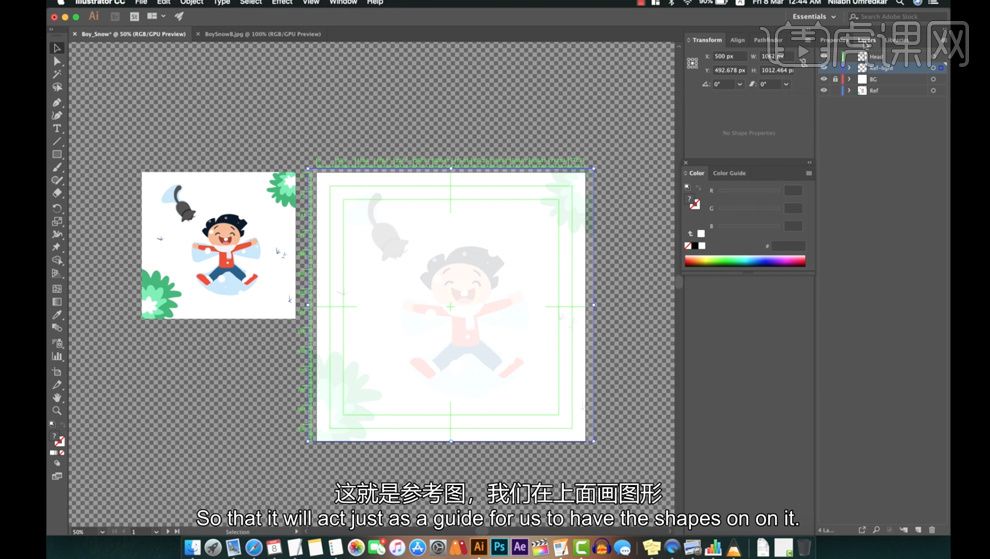
3、[新建]图层,使用[吸管工具]吸取参考图像面部颜色,使用[椭圆工具],根据参考图像,绘制人物脸,调整椭圆大小和位置,[重命名]图层。具体效果如图示。
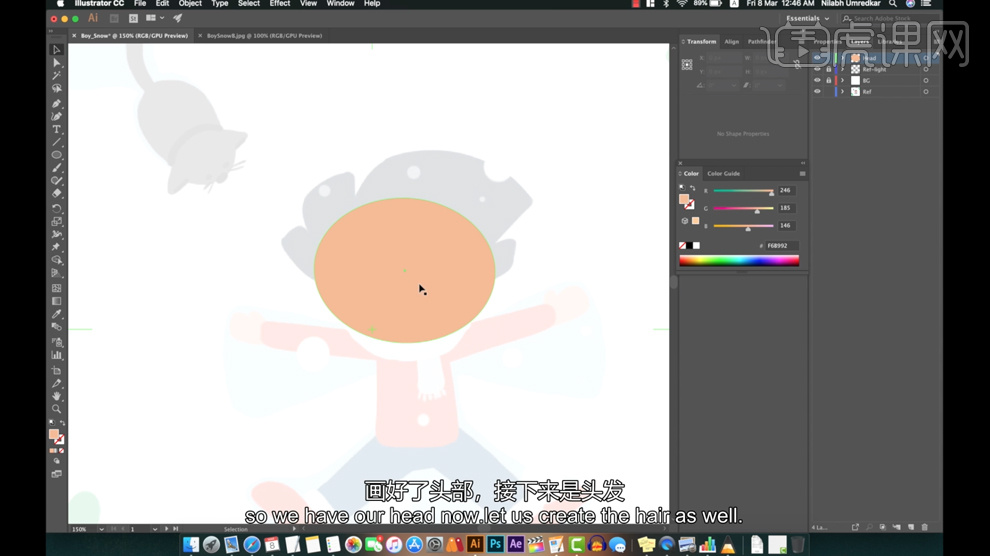
4、[新建]图层,调整图层顺序,[重命名]图层,使用[钢笔工具],根据参考图像绘制头发形状,[填充]头发颜色。具体效果如图示。

5、根据参考素材,[新建]图层,[重命名]图层,使用[钢笔工具],使用相同的方法绘制草图元素。具体效果如图示。
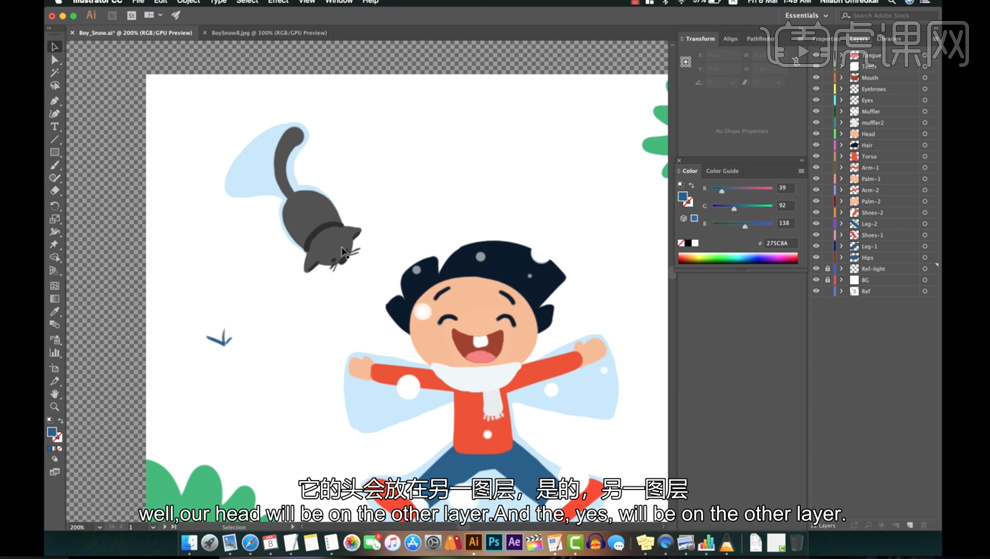
6、[新建]图层,使用[画笔工具],[吸取]参考素材颜色,绘制植物。具体效果如图示。
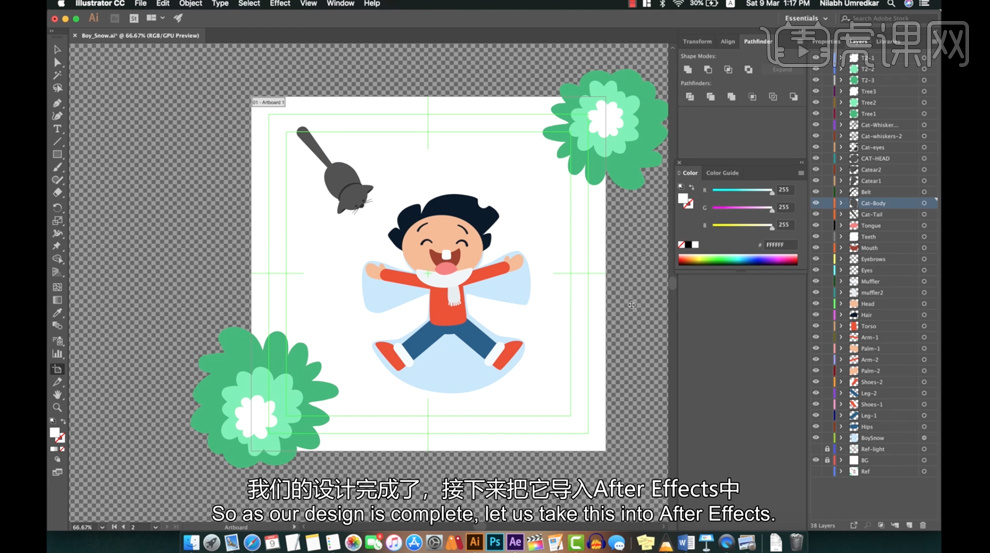
看!这样一个精美的ai动图就完成了,效果看起来是不是很惊艳呢?没想到吧,我们用ai软件也能完成这么优质的插画,是不是很赞呢?那我们今天的课程到这里就要结束了,感兴趣的同学快去试一下吧!
本篇文章使用以下硬件型号:联想小新Air15;系统版本:win10;软件版本:Adobe illustrator CC。





